Ανάκτηση δεδομένων από Samsung S5/S6/S4/S3 με σπασμένη οθόνη
Το να σπάσει η οθόνη του τηλεφώνου σας μπορεί να είναι λίγο αποκαρδιωτικό μερικές φορές. Πολλοί άνθρωποι πιστεύουν ότι δεν είναι δυνατό να ανακτήσετε τα δεδομένα σας από ένα κατεστραμμένο υλικό, κάτι που είναι σε μεγάλο βαθμό παρερμηνευμένη έννοια. Μπορείτε εύκολα να ανακτήσετε τα δεδομένα σας ακόμη και από ένα κατεστραμμένο smartphone Android. Σε αυτήν την ανάρτηση, θα σας ενημερώσουμε πώς να εκτελέσετε το Galaxy S5 σπασμένη οθόνη ανάκτηση δεδομένων με δύο διαφορετικούς τρόπους. Όχι μόνο για το S5, αυτή η τεχνική μπορεί επίσης να λειτουργήσει και για άλλες συσκευές της σειράς όπως S3, S4, S6 και άλλα.
Μέρος 1: Ανάκτηση δεδομένων από σπασμένα Samsung S5/S6/S4/S3 με την εξαγωγή δεδομένων Android
Έκδοση δεδομένων Android είναι το πρώτο λογισμικό ανάκτησης δεδομένων για κατεστραμμένες συσκευές Android. Παρέχει έναν γρήγορο και αξιόπιστο τρόπο για να πραγματοποιήσετε ανάκτηση δεδομένων κατεστραμμένης οθόνης Samsung S5. Το λογισμικό έχει το υψηλότερο ποσοστό ανάκτησης στον κλάδο και μπορεί να ανακτήσει σχεδόν κάθε είδους δεδομένα (φωτογραφίες, μηνύματα, επαφές, αρχεία καταγραφής κλήσεων και άλλα). Δεδομένου ότι η εφαρμογή είναι συμβατή με πολλές συσκευές Galaxy, μπορείτε εύκολα να κάνετε ανάκτηση δεδομένων Samsung Galaxy S6.
Ανεξάρτητα από το είδος της φυσικής ζημιάς που έχει υποστεί το τηλέφωνό σας (σπασμένη οθόνη, ζημιά από νερό κ.λπ.), μπορείτε πάντα να ανακτήσετε τα χαμένα δεδομένα σας εκτελώντας ανάκτηση δεδομένων κατεστραμμένης οθόνης του Galaxy S5 με την Εξαγωγή δεδομένων Android. Για να το κάνετε αυτό, πρέπει να ακολουθήσετε αυτά τα απλά βήματα.

Κιτ εργαλείων DrFoneTool – Εξαγωγή δεδομένων Android (κατεστραμμένη συσκευή)
1ο λογισμικό ανάκτησης δεδομένων στον κόσμο για κατεστραμμένες συσκευές Android.
- Μπορεί επίσης να χρησιμοποιηθεί για την ανάκτηση δεδομένων από κατεστραμμένες συσκευές ή συσκευές που έχουν καταστραφεί με οποιονδήποτε άλλο τρόπο, όπως αυτές που έχουν κολλήσει σε βρόχο επανεκκίνησης.
- Το υψηλότερο ποσοστό ανάκτησης στον κλάδο.
- Ανακτήστε φωτογραφίες, βίντεο, επαφές, μηνύματα, αρχεία καταγραφής κλήσεων και άλλα.
- Συμβατό με συσκευές Samsung Galaxy.
1. Αρχικά, κατεβάστε το Android Data Extraction από τον επίσημο ιστότοπο του απευθείας εδώ και εγκαταστήστε το στον υπολογιστή σας. Ταυτόχρονα, συνδέστε το τηλέφωνό σας στο σύστημα χρησιμοποιώντας ένα καλώδιο USB. Μετά την εγκατάσταση της εφαρμογής, μπορείτε απλά να την εκκινήσετε για να λάβετε την ακόλουθη οθόνη καλωσορίσματος. Τώρα, από όλες τις παρεχόμενες επιλογές, κάντε κλικ στην ‘Εξαγωγή δεδομένων (κατεστραμμένη συσκευή)’.

2. Για να ξεκινήσετε, θα σας ζητηθεί να επιλέξετε το είδος των δεδομένων που θέλετε να ανακτήσετε από το τηλέφωνό σας. Απλώς ελέγξτε τους τύπους δεδομένων ή επιλέξτε όλες τις επιλογές εάν θέλετε να πραγματοποιήσετε μια ολοκληρωμένη ανάκτηση δεδομένων Samsung Galaxy S6. Όταν τελειώσετε, απλώς κάντε κλικ στο κουμπί ‘Επόμενο’.
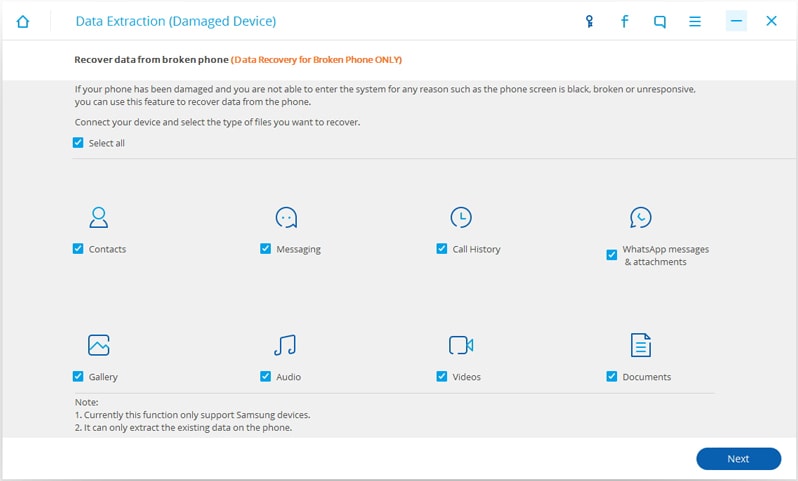
3. Η διεπαφή θα σας ζητήσει να επιλέξετε τον τύπο της ζημιάς που έχετε στη συσκευή σας. Μπορεί να είναι είτε μια οθόνη αφής που δεν ανταποκρίνεται είτε μια μαύρη/σπασμένη οθόνη.
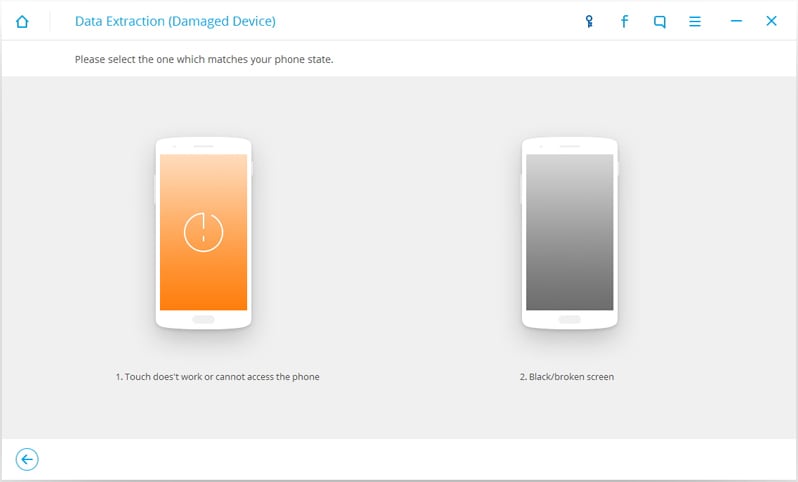
4. Τώρα, δώστε το όνομα της συσκευής και το μοντέλο του τηλεφώνου σας. Εάν δεν είστε σίγουροι για αυτό, μπορείτε να τα βρείτε στο αρχικό κουτί του τηλεφώνου σας.

5. Η διεπαφή θα σας ζητήσει να ελέγξετε ξανά τις παρεχόμενες πληροφορίες. Θα πρέπει να είστε προσεκτικοί κατά την παροχή του ονόματος και του μοντέλου της συσκευής, καθώς οι εσφαλμένες πληροφορίες μπορεί να οδηγήσουν σε μπλοκάρισμα της συσκευής σας. Για να προχωρήσετε, πρέπει να πληκτρολογήσετε μη αυτόματα τη λέξη ‘επιβεβαίωση’.
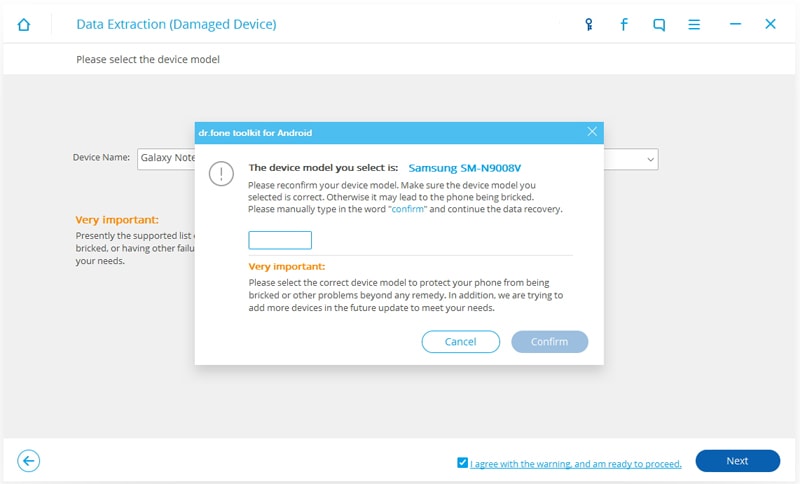
6. Ακολουθήστε τις οδηγίες που εμφανίζονται στην οθόνη για να θέσετε το τηλέφωνό σας σε λειτουργία λήψης προκειμένου να ολοκληρώσετε την ανάκτηση δεδομένων κατεστραμμένης οθόνης Samsung S5. Για να το κάνετε αυτό, πρώτα απενεργοποιήστε τη συσκευή σας. Στη συνέχεια, πατήστε και κρατήστε πατημένο το κουμπί Home, Power και Volume down ταυτόχρονα. Όταν το τηλέφωνό σας θα δονηθεί, αφήστε τα πλήκτρα και πατήστε το κουμπί αύξησης της έντασης για να μεταβείτε στη λειτουργία λήψης.

7. Μόλις το τηλέφωνό σας εισέλθει στη λειτουργία λήψης, το DrFoneTool θα αρχίσει να αναλύει το τηλέφωνό σας και θα πραγματοποιήσει λήψη όλων των βασικών πακέτων ανάκτησης. Δώστε λίγο χρόνο καθώς η εφαρμογή θα εκτελέσει όλα τα απαραίτητα βήματα για να εκτελέσει την ανάκτηση δεδομένων κατεστραμμένης οθόνης του Galaxy S5.
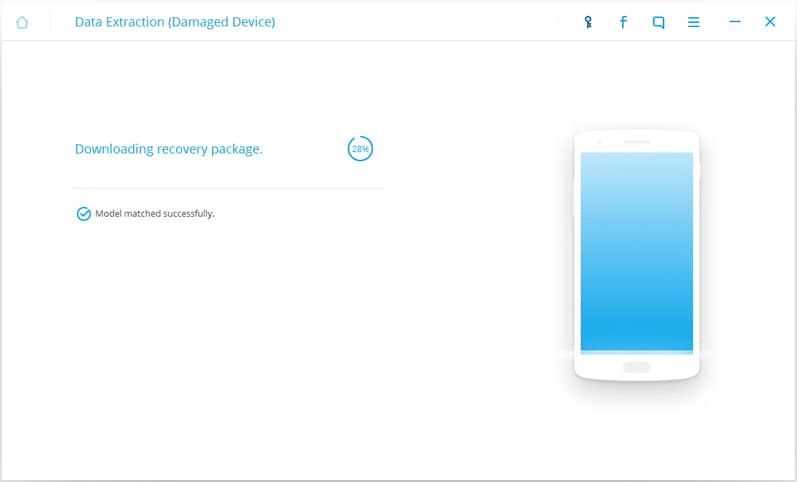
8. Μετά από λίγο, η διεπαφή θα παρέχει μια ξεχωριστή εμφάνιση όλων των αρχείων δεδομένων που μπορούν να ανακτηθούν. Απλώς επιλέξτε τα αρχεία που θέλετε να ανακτήσετε και κάντε κλικ στο κουμπί «Ανάκτηση» για να πραγματοποιήσετε ανάκτηση δεδομένων Samsung Galaxy S6.
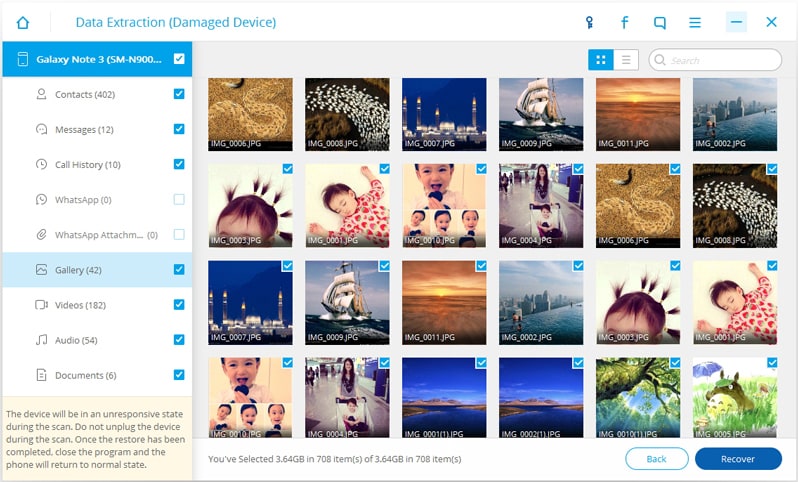
Μεγάλος! Τώρα μπορείτε να ολοκληρώσετε την ανάκτηση δεδομένων κατεστραμμένης οθόνης του Galaxy S5 χρησιμοποιώντας την Εξαγωγή δεδομένων Android.
Μέρος 2: Ανάκτηση δεδομένων από Samsung S5/S6/S4/S3/ με σπασμένη οθόνη από υπολογιστή
Όπως ίσως γνωρίζετε ήδη ότι μια σπασμένη οθόνη δεν καταστρέφει τα αρχεία δεδομένων σας (όπως φωτογραφίες, βίντεο, εικόνες και άλλα). Επομένως, εάν μπορείτε να ξεκλειδώσετε απομακρυσμένα την οθόνη του τηλεφώνου σας και να τη συνδέσετε στον υπολογιστή σας, τότε μπορείτε να ανακτήσετε μη αυτόματα αυτά τα αρχεία. Μπορεί να μην παρέχει τόσο εκτεταμένα αποτελέσματα όσο το Android Data Extraction, αλλά λειτουργεί ως εξαιρετική επιλογή για την εκτέλεση της ανάκτησης δεδομένων κατεστραμμένης οθόνης Samsung S5.
Θα λαμβάναμε τη βοήθεια της υπηρεσίας Find My Phone της Samsung για να ξεκλειδώσετε τη συσκευή σας από απόσταση. Πριν προχωρήσουμε, πρέπει να γνωρίζετε ότι αυτή η μέθοδος θα λειτουργήσει μόνο εάν έχετε ήδη λογαριασμό Samsung στη συσκευή σας. Απλώς ακολουθήστε αυτά τα βήματα εάν θέλετε να ανακτήσετε δεδομένα από το τηλέφωνο Samsung ενώ το συνδέετε στο σύστημά σας.
1. Ξεκινήστε κάνοντας απευθείας σύνδεση στην υπηρεσία Find My Phone της Samsung εδώ. Χρησιμοποιώντας τα ίδια διαπιστευτήρια με τα οποία είναι συνδεδεμένο το τηλέφωνό σας.
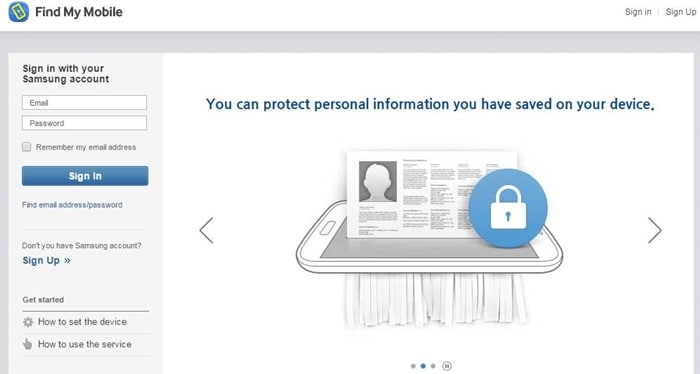
2. Στη συνέχεια, θα μπορείτε να δείτε διάφορα είδη ενεργειών που μπορείτε να εκτελέσετε στη συσκευή σας. Από όλες τις παρεχόμενες ενέργειες που μπορείτε να εκτελέσετε, κάντε κλικ στο ‘Απομακρυσμένο ξεκλείδωμα του τηλεφώνου σας’ ή ‘Ξεκλείδωμα οθόνης από απόσταση’. Για να το επιβεβαιώσετε, κάντε ξανά κλικ στο κουμπί «Ξεκλείδωμα».
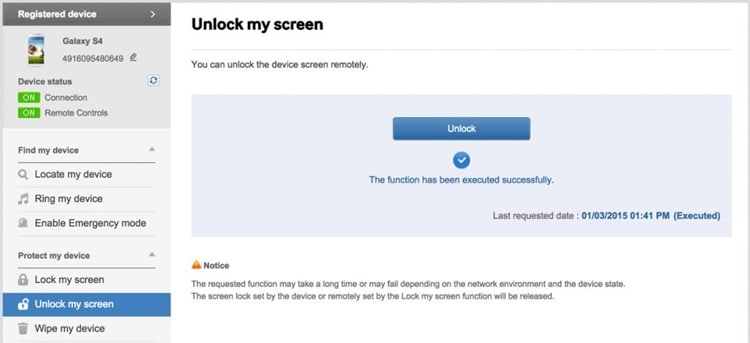
3. Σε λίγα δευτερόλεπτα, αυτό θα ξεκλειδώσει αυτόματα την οθόνη του τηλεφώνου σας από απόσταση. Τώρα, απλώς συνδέστε το τηλέφωνό σας στο σύστημά σας.
4. Μετά τη σύνδεση, μπορείτε να δείτε μια διαφορετική μονάδα δίσκου στο ‘My Computer’ για το τηλέφωνό σας. Απλώς αποκτήστε πρόσβαση στη μνήμη του τηλεφώνου σας (ή στην κάρτα SD) και ανακτήστε μη αυτόματα όλες τις βασικές πληροφορίες από αυτήν.
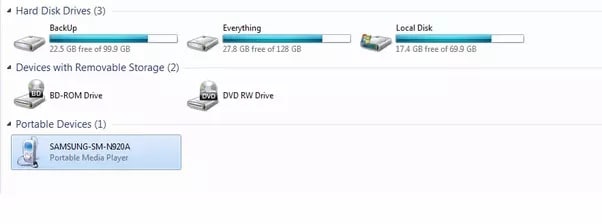
Αυτό είναι! Αφού εκτελέσετε όλα αυτά τα βήματα, θα μπορείτε να εκτελέσετε την ανάκτηση δεδομένων κατεστραμμένης οθόνης του Galaxy S5 χωρίς πολύ πρόβλημα. Αν και αυτή η διαδικασία θα ήταν πιο χρονοβόρα από τη φύση της, αλλά μπορείτε να την εφαρμόσετε για να ανακτήσετε μόνο επιλεκτικές πληροφορίες από το τηλέφωνό σας.
Τώρα, όταν γνωρίζετε δύο διαφορετικούς τρόπους για να πραγματοποιήσετε ανάκτηση δεδομένων κατεστραμμένης οθόνης Samsung S5, μπορείτε πάντα να λαμβάνετε τα δεδομένα σας ακόμη και από μια κατεστραμμένη συσκευή Samsung. Μπορείτε είτε να χρησιμοποιήσετε μια μη αυτόματη μέθοδο (η δεύτερη επιλογή) είτε να επιλέξετε Εξαγωγή δεδομένων Android, εάν θέλετε να εξοικονομήσετε χρόνο και να έχετε παραγωγικά αποτελέσματα. Επιλέξτε την προτιμώμενη εναλλακτική λύση και μη διστάσετε να επικοινωνήσετε μαζί μας εάν αντιμετωπίσετε τυχόν αποτυχίες προκειμένου να πραγματοποιήσετε ανάκτηση δεδομένων κατεστραμμένης οθόνης του Galaxy S5.
πρόσφατα άρθρα

